 Insérer
des écrans vidéo
Insérer
des écrans vidéo  Insérer
des écrans vidéo
Insérer
des écrans vidéo Outil |
Trousse |
Écran vidéo
|
Conception d’événements |
L’objet Écran vidéo consiste en un écran vidéo et un projecteur frontal ou arrière optionnel. L’écran vidéo et ses projecteurs peuvent être placés de façon indépendante sur des objets de rigging (voir Concept: Objets de rigging).
Si l’écran et le projecteur sont tous les deux liés à des objets de rigging, seul l’écran vidéo est affecté lorsque son objet de rigging est déplacé ou pivoté. Si seul l’écran est lié à un objet de rigging, l’écran vidéo entier se déplace ou pivote avec l’objet de rigging. Si seul le projecteur est lié à un objet de rigging, seule le projecteur se déplace ou pivote avec l’objet de rigging.
Les modes suivants sont disponibles.
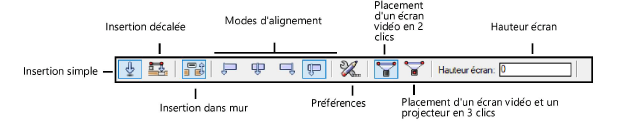
Mode |
Description |
Modes pour l’outil Insertion de symbole |
Voir L’outil Insertion de symbole pour la description des paramètres. |
Préférences |
Définissez tous les paramètres par défaut de l’écran vidéo |
Placement d'un écran vidéo en 2 clics |
Place et fait pivoter l'écran et le projecteur en même temps. L’emplacement du projecteur peut être ajusté après le placement. |
Placement d'un écran vidéo et un projecteur en 3 clics |
Place et fait pivoter l'écran et le projecteur indépendamment l'un de l'autre. |
Hauteur écran |
Définit la valeur Z de l'écran lors de l'insertion. |
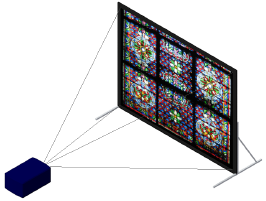
|
Cliquez ici pour regarder une vidéo sur le sujet (accès internet nécessaire). |
Pour placer un écran vidéo:
1. Sélectionnez l’outil, le mode d’insertion et le mode d’alignement souhaité.
2. Sélectionnez le mode d’insertion.
3. Entrez la Hauteur de placement dans la Barre des modes.
4. Insérez l’objet dans le dessin.
● En mode Placement d'un écran vidéo en 2 clics, cliquez pour placer l'écran et le projecteur, puis cliquez à nouveau pour définir la rotation.
● En mode Placement d'un écran vidéo et un projecteur en 3 clics, cliquez pour placer d’abord l'écran, cliquez à nouveau pour définir la rotation de l'écran et cliquez à nouveau pour placer le projecteur. Ceci est particulièrement utile lorsque vous placez des écrans vidéo sur des objets de rigging.
La première fois que vous utilisez l’outil dans un fichier, la boîte de dialogue des propriétés s’ouvre. Définissez les propriétés par défaut.
La hauteur de l'écran vidéo et du/des projecteurs associé(s) dépend de plusieurs facteurs :
● La valeur Z détermine la distance entre le plan de calque actif et le bas de l'écran (y compris la bordure).
● Lorsque l'écran comprend des pattes, les pattes sont dessinées sur le plan de calque actif, sauf si une valeur Hauteur a été spécifiée. La Hauteur de plancher décale le sol, et par conséquent les jambes, de cette quantité à partir du plan du calque.
● Les pieds du projecteur sont insérés par rapport aux valeurs Décalage vertical et de Hauteur, ce qui permet de déplacer les supports vers le haut ou le bas à partir du sol de l’écran, en fonction de la valeur de la hauteur du sol définie par Hauteur.
● En vue Plan 2D, lorsqu’un des composants de l’écran vidéo (écran ou projecteur) est placé sur un objet de rigging, ce composant adopte la hauteur de l’objet de rigging et est associé avec lui. Dans une vue 3D, la hauteur est déterminée par le point d’insertion du composant sur l’objet de rigging. L’outil Gestionnaire de charges vous permet de repositionner précisément les composants de l’écran vidéo (voir Gérer les charges).
Tous les paramètres de l’écran sont modifiables dans palette Info Objet
 Cliquez
pour afficher/masquer les champs.
Cliquez
pour afficher/masquer les champs.
~~~~~~~~~~~~~~~~~~~~~~~~~